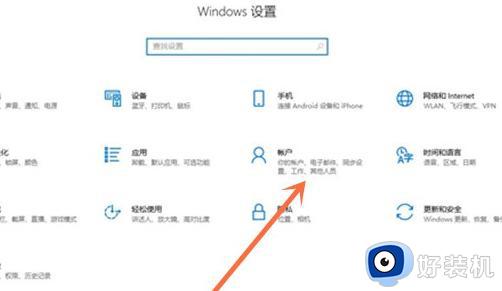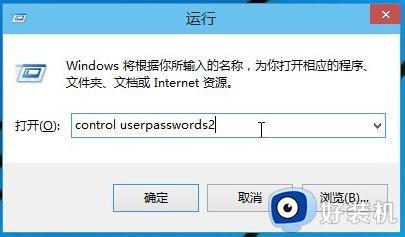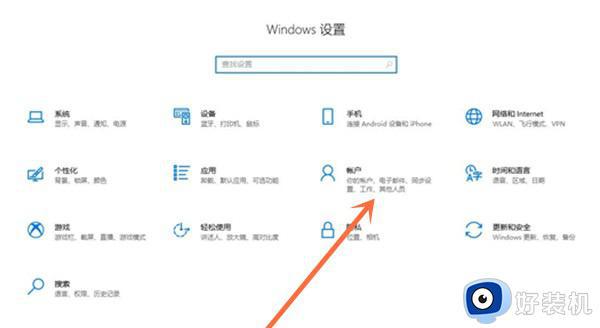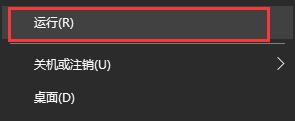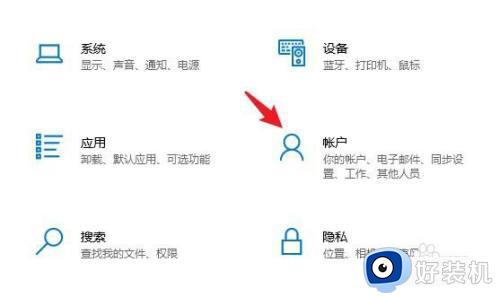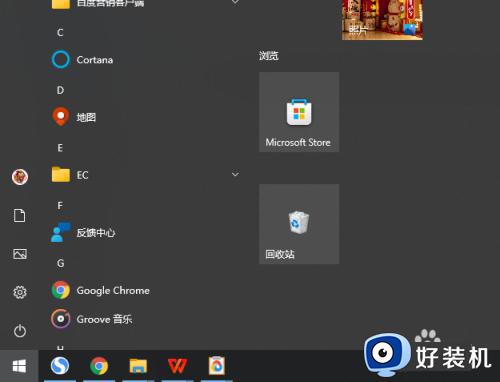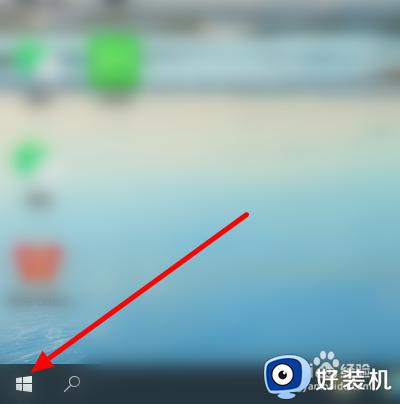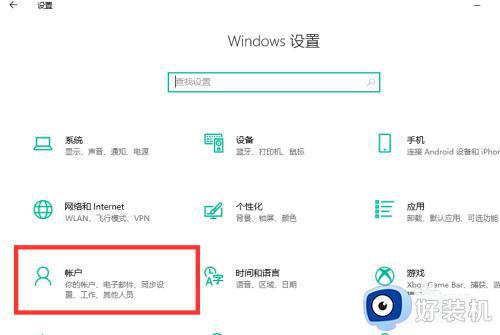怎样重置win10登录密码 重置win10登录密码的方法介绍
时间:2023-11-24 14:58:00作者:mei
win10系统设置登录密码可以保护隐私安全,有些用户密码设置太复杂,导致登录密码忘记了,我们可以重置一下登录密码来解决,那么怎么操作?下面一起来看看设置方法。
解决方法如下:
1、在Windows搜索栏输入[账户],然后点选[打开]。
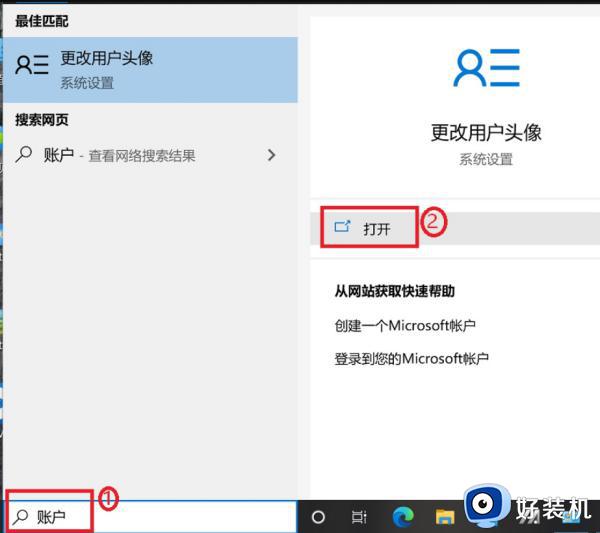
2、点选[登录选项],然后点选[密码]并点击[更改]。
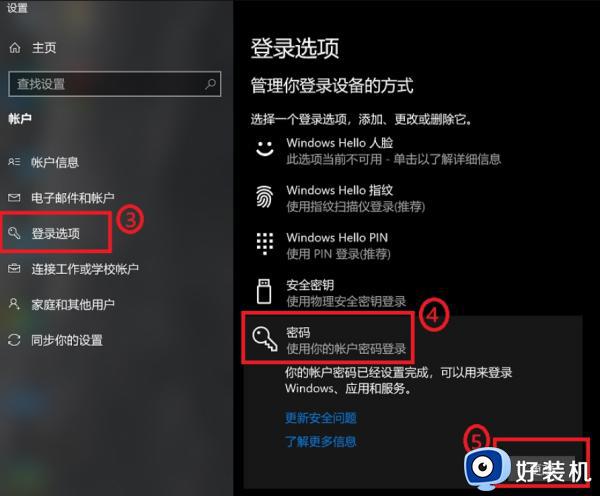
3、请输入您目前的密码,然后点选[下一页]。
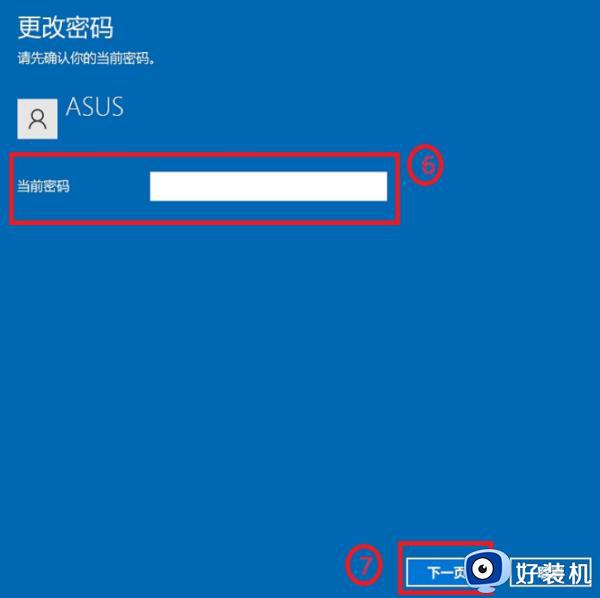
4、输入您想要设定的新密码及密码提示,然后点选[下一页]。
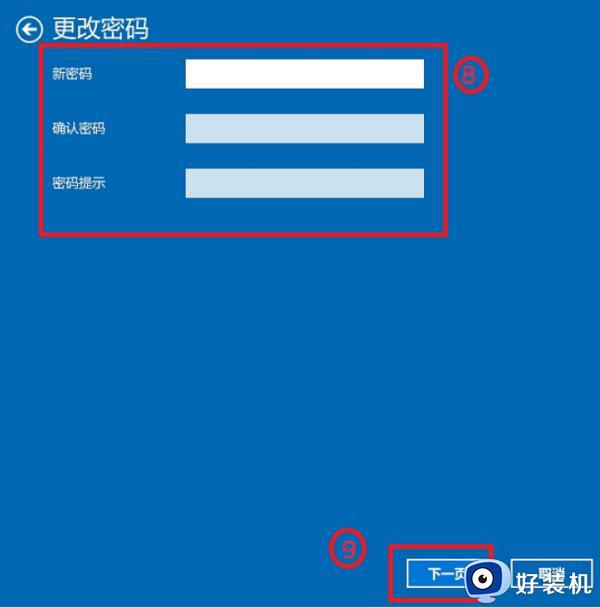
5、点选[完成]。密码已变更完成,下次登录时请使用新密码。
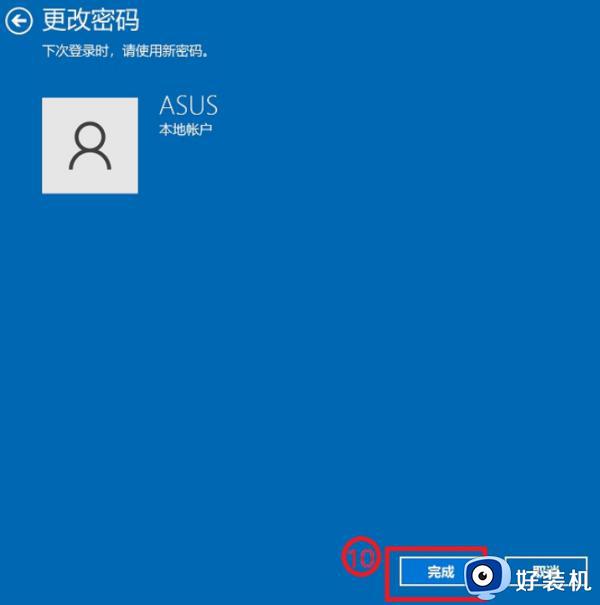
以上就是重置win10登录密码的方法,设置步骤简单,有需要重新设置密码的,一起阅读教程操作。